Ce tutoriel illustre quatre façons pratiques d’éteindre automatiquement votre ordinateur Windows 10.
Méthode 1 : Arrêt automatique via Run
Étape 1 : Tapez la touche Windows + R pour ouvrir Run.
Étape 2 : Tapez shutdown -s -t <nombre en secondes>.
Par exemple, si vous voulez éteindre votre PC après 10 minutes, tapez :
shutdown -s -t 600

Méthode 2 : Arrêt automatique via l’invite de commande
Étape 1 : Ouvrir l’invite de commande
Étape 2 : Tapez shutdown -s -t <nombre en secondes>
Par exemple, si vous voulez arrêter votre PC après 10 minutes, tapez shutdown -s -t 600

Méthode 3 : Arrêt automatique via Powershell
Étape 1 : ouvrir Powershell.
Etape 2 : Tapez shutdown -s -t <nombre en secondes>.
Par exemple si vous voulez arrêter votre PC après 10 minutes tapez shutdown -s -t 600.
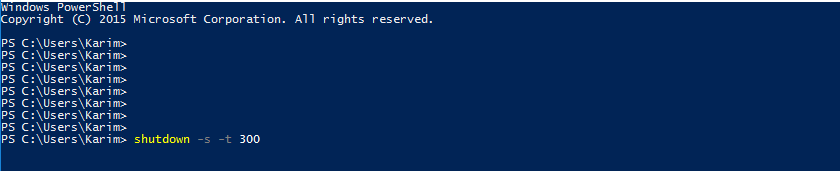
Méthode 4 : arrêt automatique via le planificateur de tâches
Étape 1 : ouvrir le planificateur de tâches.
Etape 2 : Cliquez sur Créer une tâche de base.
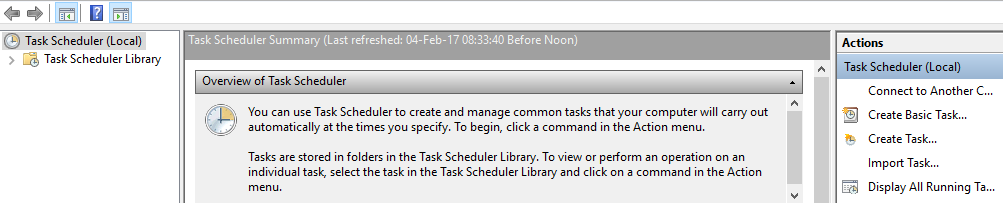
Etape 3 : Fournissez le nom de la tâche tel que shutdown et cliquez sur Suivant.
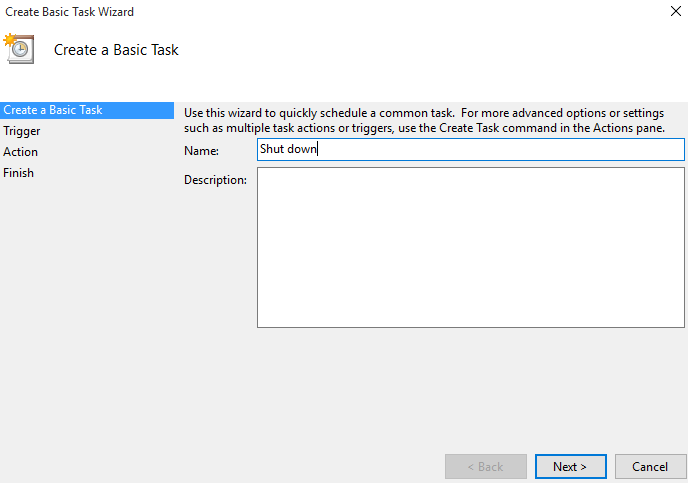
Etape 4 : Choisissez quand vous souhaitez que votre tâche démarre et cliquez sur Suivant.

Etape 5 : Choisissez la date et l’heure de début de la tâche et cliquez sur Suivant.
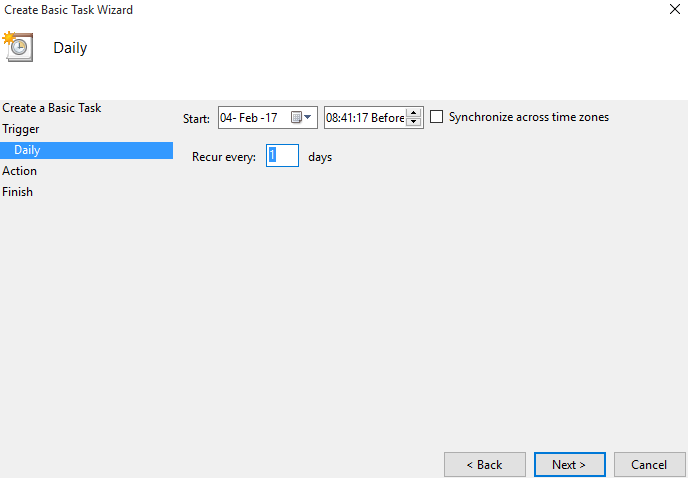
Étape 6 : Sélectionnez démarrer un programme et cliquez sur Suivant.

Étape 7 : Cliquez sur Parcourir et choisissez shutdown.exe dans C/Windows/System32.
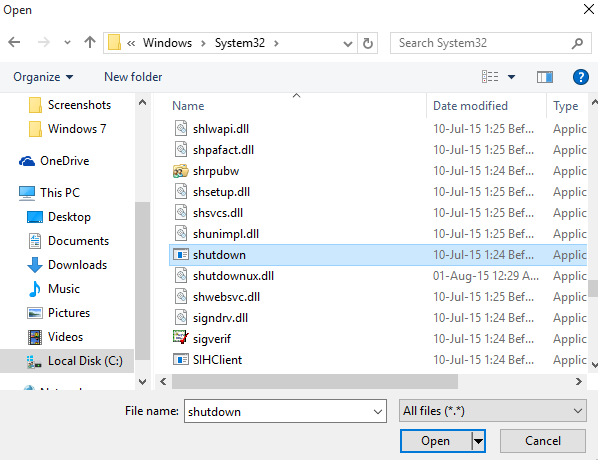
Étape 8 : Fournissez -s comme argument et cliquez sur Suivant.
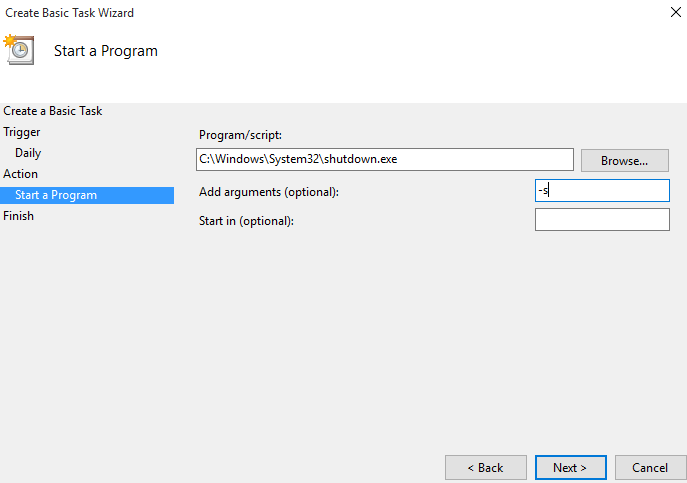
Étape 9 : Cliquez sur Terminer pour achever la tâche
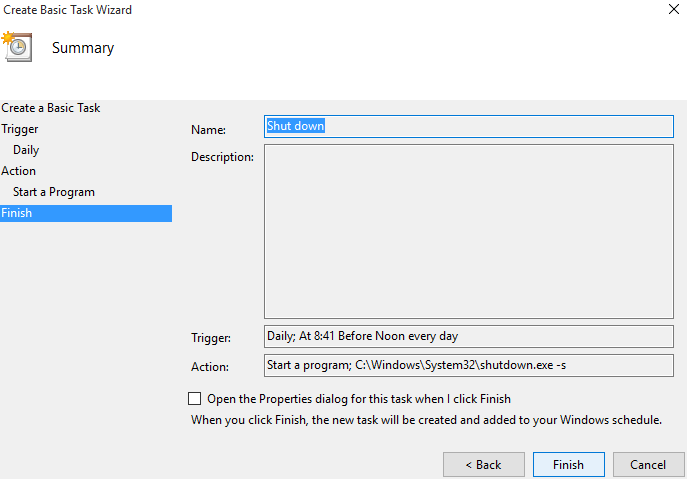
.